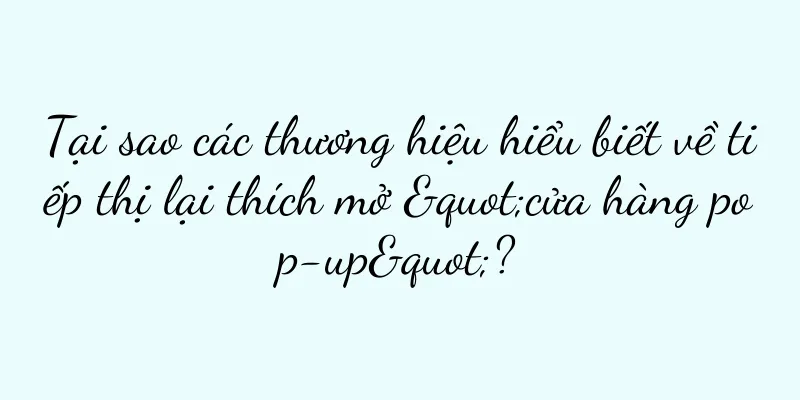Cách nâng cấp phiên bản Windows của máy tính để có trải nghiệm tốt hơn (giải quyết vấn đề phiên bản Windows của máy tính quá thấp và cải thiện chức năng hệ thống)
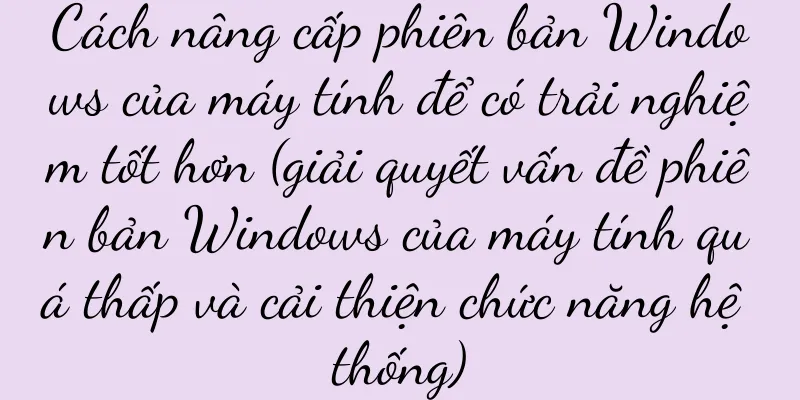
|
Việc cập nhật phiên bản Windows trên máy tính của bạn ngày càng trở nên quan trọng vì công nghệ ngày càng phát triển và hệ điều hành ngày càng phổ biến. Do các vấn đề như khả năng tương thích phần mềm kém và chức năng hạn chế, các phiên bản Windows cũ có thể dẫn đến tính bảo mật hệ thống thấp. Để có trải nghiệm người dùng tốt hơn và nhiều tính năng mạnh mẽ hơn, bài viết này sẽ giới thiệu cách nâng cấp phiên bản Windows trên máy tính của bạn. 1. Tại sao việc nâng cấp phiên bản Windows lại quan trọng? Bảo vệ máy tính của bạn khỏi các mối đe dọa bảo mật mới nhất, nhận bản vá bảo mật và cải tiến tính năng mới nhất, đồng thời cung cấp trải nghiệm người dùng tốt hơn bằng cách nâng cấp phiên bản Windows. 2. Kiểm tra phiên bản Windows hiện tại Trong menu Bắt đầu, nhấp vào "Cài đặt" rồi chọn "Hệ thống". Trong tab "Giới thiệu", bạn có thể xem phiên bản Windows hiện đang được cài đặt. Hãy cân nhắc nâng cấp lên phiên bản mới nhất nếu đó là phiên bản cũ. 3. Xác nhận yêu cầu phần cứng máy tính Vui lòng đảm bảo phần cứng máy tính của bạn đáp ứng các yêu cầu của phiên bản Windows mới, chẳng hạn như bộ xử lý, bộ nhớ và dung lượng lưu trữ, v.v. trước khi nâng cấp. 4. Sao lưu các tập tin và dữ liệu quan trọng Hãy sao lưu tất cả các tệp và dữ liệu quan trọng trước khi thực hiện bất kỳ nâng cấp hệ thống nào để tránh mất dữ liệu ngoài ý muốn trong quá trình nâng cấp. 5. Nâng cấp bằng Windows Update Mở "Cài đặt", chọn "Cập nhật & Bảo mật" rồi nhấp vào tùy chọn "Windows Update". Nhấp vào nút "Kiểm tra bản cập nhật" để tự động tải xuống và cài đặt phiên bản Windows mới nhất hiện có. 6. Nâng cấp bằng Windows Media Creation Tool Nếu bạn không thể nâng cấp lên phiên bản mới nhất thông qua Windows Update, bạn có thể sử dụng "Media Creation Tool" do Windows cung cấp chính thức để nâng cấp và tạo USB hoặc DVD có thể khởi động với các tệp cài đặt Windows phiên bản mới. 7. Tìm kiếm sự giúp đỡ chuyên nghiệp Bạn có thể tìm kiếm sự trợ giúp chuyên nghiệp nếu bạn không quen với quy trình nâng cấp máy tính hoặc gặp sự cố. Nhiều cửa hàng sửa chữa máy tính hoặc nhóm hỗ trợ kỹ thuật có thể giúp bạn nâng cấp phiên bản Windows. 8. Kiểm tra các vấn đề về khả năng tương thích Bạn nên xác nhận rằng tất cả phần mềm và thiết bị trên máy tính của bạn đều tương thích với phiên bản Windows mới trước khi nâng cấp. Sau đó tiến hành nâng cấp. Nếu có bất kỳ vấn đề không tương thích nào, trước tiên bạn cần giải quyết chúng. 9. Tùy chọn khôi phục hệ thống Bạn nên tạo điểm khôi phục hệ thống trước khi nâng cấp để có thể quay lại trạng thái trước đó nếu có sự cố xảy ra trong quá trình nâng cấp. 10. Kiểm tra cập nhật thường xuyên Bạn nên thường xuyên kiểm tra và cài đặt bản cập nhật Windows để đảm bảo hệ thống của bạn luôn được cập nhật và an toàn nhất sau khi nâng cấp thành công lên phiên bản Windows mới nhất. 11. Cập nhật trình điều khiển Ngoài ra, hãy đảm bảo cập nhật tất cả trình điều khiển trên máy tính của bạn để có hiệu suất và khả năng tương thích tốt hơn sau khi nâng cấp phiên bản Windows. 12. Dọn dẹp các chương trình và tập tin vô dụng Nâng cấp phiên bản Windows là cơ hội tốt để dọn dẹp các chương trình và tệp tin vô dụng trên máy tính nhằm giải phóng dung lượng đĩa và tăng tốc độ hệ thống. 13. Cài đặt lại ứng dụng Một số ứng dụng có thể cần phải cài đặt lại trong quá trình nâng cấp. Làm theo hướng dẫn của phần mềm để cài đặt lại và đảm bảo bạn đã sao lưu các cài đặt và dữ liệu quan trọng của ứng dụng. 14. Thực hành tốt nhất và cân nhắc Không tắt máy tính hoặc ngắt nguồn điện trong quá trình nâng cấp. Khi nâng cấp phiên bản Windows, hãy đảm bảo bạn được kết nối với kết nối Internet đáng tin cậy. Hãy chú ý đến các lời nhắc và cảnh báo trong quá trình nâng cấp. 15. Bạn có thể có được hiệu suất hệ thống tốt hơn, bảo mật cao hơn và nhiều tính năng hơn bằng cách nâng cấp phiên bản Windows của máy tính. Và thường xuyên kiểm tra và cài đặt các bản cập nhật Windows để giữ cho hệ thống luôn được cập nhật, đồng thời đảm bảo thực hiện theo các bước và biện pháp phòng ngừa phù hợp. |
Gợi ý
Giải pháp hoàn chỉnh cho cái chết giả của thanh tác vụ ở cuối Win10
Đôi khi thanh tác vụ phía dưới có thể bị đóng băng...
Phân tích nguyên nhân khiến màn hình máy tính không sáng (khám phá các yếu tố có thể và giải pháp khiến màn hình máy tính không sáng)
Điều này gây ra rất nhiều rắc rối cho người dùng v...
Máy tính xách tay Dell Achievement 5620 (phân tích chuyên sâu về hiệu suất, thiết kế và trải nghiệm người dùng của máy tính xách tay Dell Achievement 5620)
Máy tính xách tay đã trở thành một trong những côn...
Tôi đã tổng hợp 23 mẹo về cách sử dụng quảng cáo nổi bật của Xiaohongshu!
Trong đại dương tiếp thị kỹ thuật số, quảng cáo n...
Cách vẽ đường nét mượt mà bằng bàn phím công cụ AI pen (Phím tắt biến dạng miễn phí của công cụ AI pen)
Hướng dẫn cơ bản về AI - Công cụ AI Pen để vẽ bất ...
Cách ghi lại màn hình trên điện thoại Samsung (Các bước đơn giản hướng dẫn bạn cách ghi lại màn hình điện thoại dễ dàng)
Trong cuộc sống và công việc hàng ngày, chúng ta t...
Việc Tencent Video mở rộng TikTok sẽ ảnh hưởng như thế nào đến chu kỳ cạnh tranh tiếp theo trong ngành công nghiệp nghe nhìn?
Tencent Video đã công bố quan hệ hợp tác với nền ...
Vòng lặp tự đóng của giao thông Tik Tok đang tăng tốc
Gần đây, Douyin đã cập nhật một số quy định dành ...
Cách đáng tin cậy nhất để dọn dẹp bộ nhớ điện thoại của bạn (nói lời tạm biệt với tình trạng điện thoại bị treo, giải pháp tối ưu để giải phóng không gian lưu trữ)
Trong xã hội hiện đại, điện thoại di động đã trở t...
Xiaomi Screen Recorder (hiển thị cho bạn cách ghi lại âm thanh chất lượng cao trong Xiaomi Screen Recorder)
Vì điện thoại di động đã trở thành một phần không ...
Cách chuyển chế độ hiển thị màn hình nhỏ CF sang chế độ hiển thị toàn màn hình (hướng dẫn từng bước cách chuyển chế độ hiển thị màn hình nhỏ CF sang chế độ hiển thị toàn màn hình)
Để phù hợp hơn với nhu cầu của bạn, CF (CrossFire)...
Phương pháp sửa lỗi H5 của tủ lạnh Samsung (biện pháp hiệu quả để giải quyết lỗi hiển thị H5 của tủ lạnh)
Tủ lạnh được sử dụng rộng rãi để bảo quản thực phẩ...
Ứng dụng "Shake" của WeChat đã ngoại tuyến: Kiệt tác của Trương Tiểu Long biến mất không dấu vết
Trong phiên bản 4.3 ra mắt vào tháng 9 năm 2012, ...
Sau khi chi 50 triệu nhân dân tệ để "thất bại", ngôi sao hàng đầu Douyin bắt đầu mất người hâm mộ
Có lẽ vì sự nổi tiếng mang lại nhiều rắc rối, &qu...
Chiều dài và chiều rộng của TV 86 inch là bao nhiêu cm (TV được khuyến nghị nên mua)
Tivi đóng vai trò cực kỳ quan trọng trong cuộc sốn...